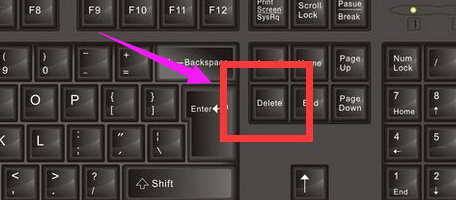昂达主板安装系统 u盘安装昂达主板xp系统
有用户打算给电脑装系统。但是不知道昂达主板怎么装系统。下面介绍一下u盘安装昂达主板xp系统教程。
昂达主板安装系统步骤阅读
1、将U盘插在电脑的USB接口。开机并不断按下启动U盘快捷键。
2、在进入系统启动菜单中选择有USB字样的选项并回车。
3、系统启动后进入PE界面。选择Win2003PE。选择完毕后回车。
4、运行PE一键装机。装机工具会加载映像路径。选安装盘符C盘。确定。
5、在下面的界面。装机工具执行映像的解压操作。
6、接着电脑会重启开始安装xp系统。直至完成xp系统的安装。
昂达主板安装系统操作步骤
01 将U盘插在电脑的USB接口。开机并不断按下启动U盘快捷键。U盘快捷键可以通过云骑士装机大师确认。
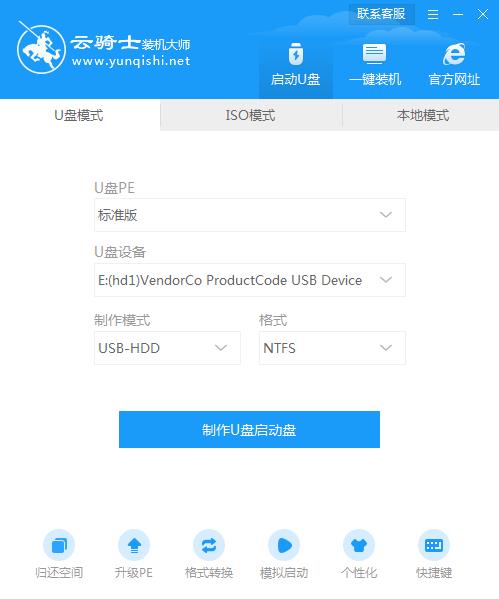
02 在进入系统启动菜单中选择有USB字样的选项并回车。
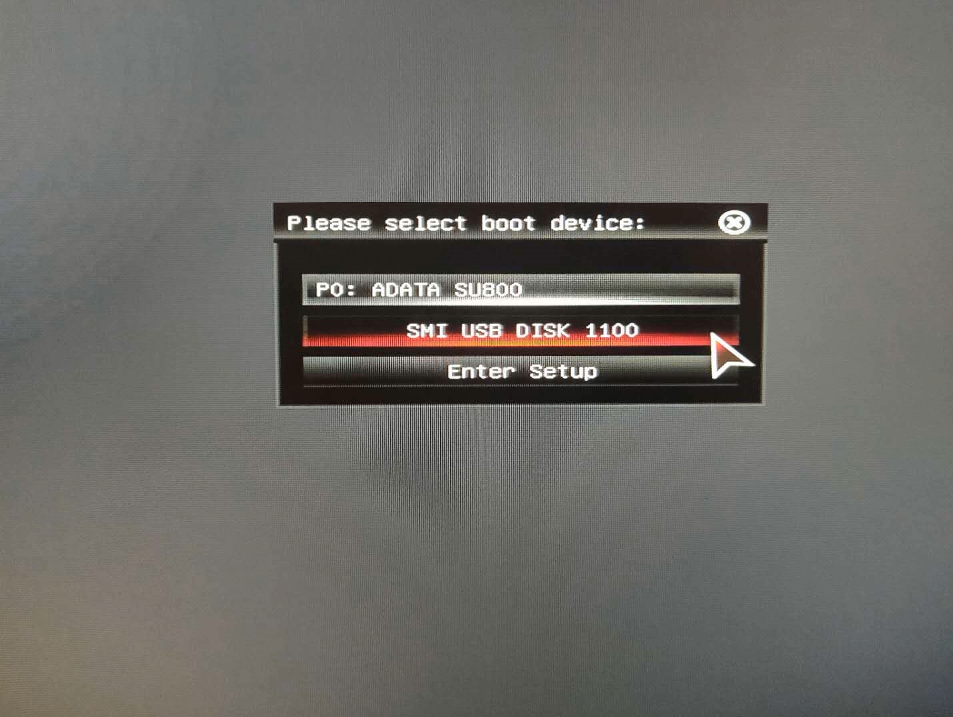
03 系统启动后会进入云骑士PE界面。老机型可以选择Win2003PE。选择完毕后回车进入。
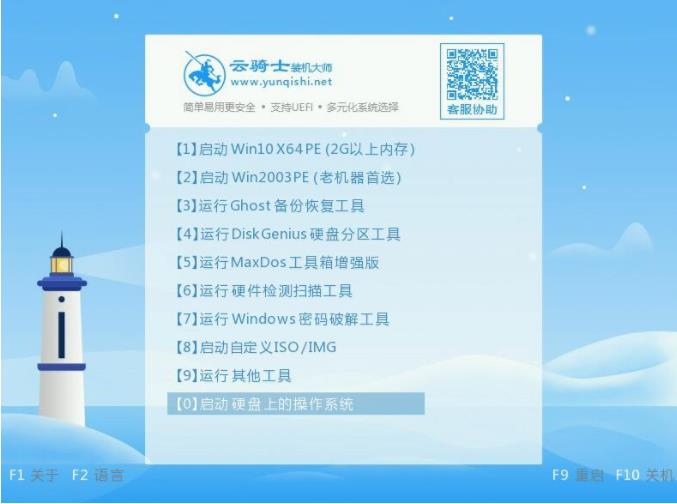
04 在PE桌面上运行PE一键装机。装机工具默认会加载映像路径。只需选择安装盘符C盘。确定。
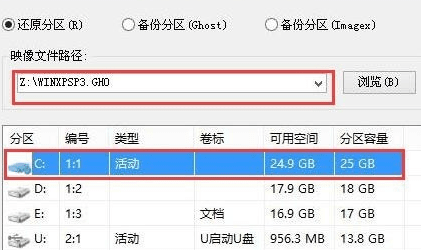
05 在下面的界面。装机工具执行映像的解压操作。
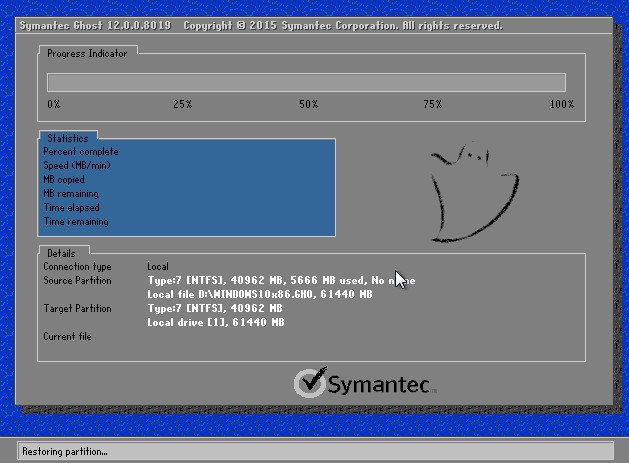
06 接着电脑会重启。开始安装xp系统。直至完成xp系统的安装。
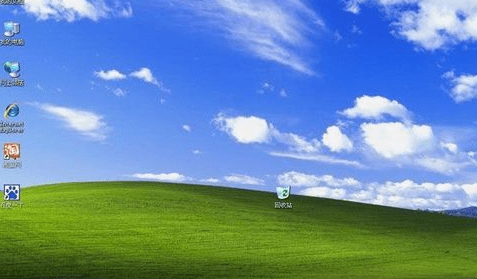
电脑开机蓝屏怎么用U盘装xp系统
电脑开机蓝屏怎么用U盘装xp系统?用户都会选择使用U盘启动盘为自己心爱的电脑重装系统。而现在有不少用户习惯了使用XP系统。还想要继续使用XP系统。这个时候在重装系统的软件选择上也是至关重要。这里向大家推荐一款比较稳定的云骑士一键装机大师软件。那么接下来就以云骑士装机大师为例为大家介绍一下。怎么使用U盘启动盘在电脑开机蓝屏的情况下安装xp系统。
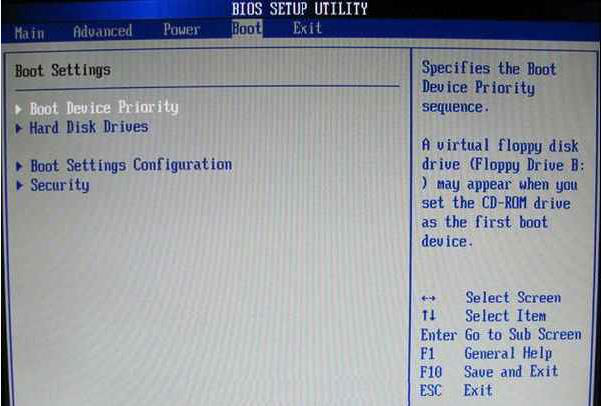
电脑开不了机怎么用U盘装纯净版xp系统
电脑开不了机怎么用U盘装纯净版xp系统?用户都会选择使用U盘启动盘为自己心爱的电脑重装系统。而现在有不少用户习惯了使用XP系统。还想要继续使用XP系统。这个时候在重装系统的软件选择上也是至关重要。这里向大家推荐一款比较稳定的云骑士一键装机大师软件。那么接下来就以云骑士装机大师为例为大家介绍一下怎么使用U盘启动盘在电脑电脑开不了机的情况下安装纯净版xp系统。